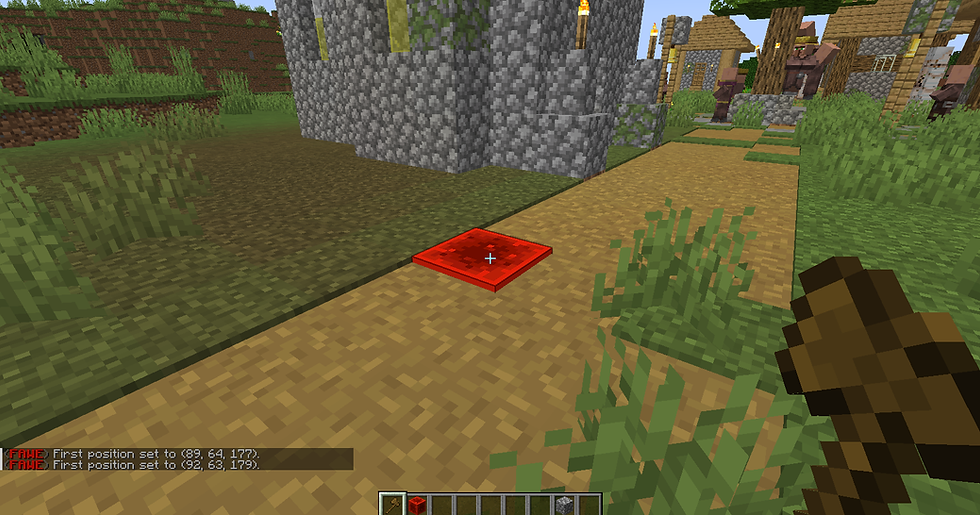Cómo instalar y configurar WorldEdit 🪓
- HolyHosting

- 7 ago 2024
- 2 Min. de lectura
¡Hola, comunidad de HolyHosting! 👋
Hoy les traemos un tutorial sobre cómo Instalar y configurar WorldEdit en su servidor de Minecraft. 🌍✨ WorldEdit es un plugin increíblemente útil y flexible que permite editar y modificar rápidamente el paisaje y construcciones. Vamos a aprender a instalarlo y a utilizar algunas de sus funciones básicas.
Instalación de WorldEdit 🪓
Dirígete a la página de Spigot de WorldEdit . 📥
Buscamos la opcion "Version History" y luego seleccionamos la versión del plugin que queremos descargar.
Ya con el plugin descargado, tenemos que ir al panel del Servidor --> Archivos
Abrimos la carpeta "Plugins" y arrastramos el archivo que descargamos (WorldEdit) dentro de ella.
Iniciamos el servidor y listo!!, nuestro plugin ya esta instalado!
Problema frecuente:
Error❌: El servidor no reconoce el plugin después de reiniciar
Solución✔️: Asegúrate de que el archivo .jar esté en la carpeta correcta y que no haya ningún error tipográfico en el nombre del archivo.
Primeros pasos con WorldEdit 🚀
Después de instalar el plugin, es hora de aprender algunas características básicas usando WorldEdit. Con una región seleccionada, puedes realizar varias acciones como rellenar, pegar y copiar. 📋
Nota: Hay una guía mas extensa sobre como usar WorldEdit, puedes ir clickeando este link: https://www.holy.gg/post/cómo-proteger-zonas-con-worldguard
Seleccionar una región 🌐
Para este tutorial, utilizaremos el hacha de madera. 🪓
Escribe //wand para obtener el hacha de madera.
Usando el hacha de madera, selecciona las posiciones haciendo clic en ellas:
Haz clic izquierdo para seleccionar la primera posición.
Haz clic derecho para seleccionar la segunda posición.
Usamos el comando //Copy para copiar la region que seleccionamos anteriormente.
Usamos el comando //paste para pegar la región que copiamos.
Problema frecuente:
Error❌: Comando no ejecuta correctamente. Solución✔️: Verifica que has seleccionado correctamente las posiciones y que el comando está escrito sin errores.
Listo!! ya pudimos copiar y pegar una región seleccionada gracias a WorldEdit, recuerda que si quieres aprender mas, puedes ver el siguiente tutorial: https://www.holy.gg/post/cómo-proteger-zonas-con-worldguard
Esperamos que esta guía te haya sido útil y recuerda, no dudes en preguntar en Discord de HolyHosting o contactar a nuestro equipo de soporte. Síguenos en Twitter (@HolyHosting) para mantenerte al día.
Saludos!!
Stuffy @HolyHosting